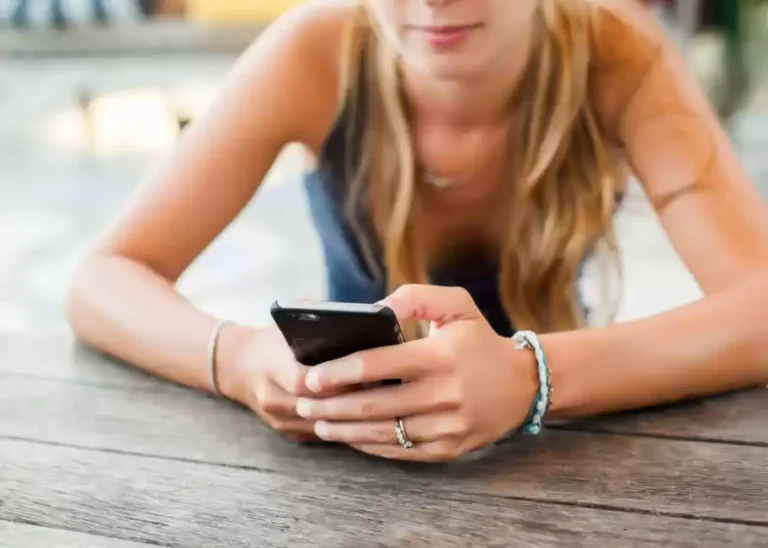Ваш новый Smart TV должен чувствовать себя серьезным обновлением, а не просто большим экраном на стене. Так что, если HDR на вашем Smart TV еще не впечатляет вас, пришло время настроить несколько настройки и разблокировать его полный потенциал.
Убедитесь, что вы на самом деле смотрите контент HDR
Вы настроили свой новый HDR TV и ожидаете, что каждое шоу будет выглядеть ярким и реалистичным. Однако, прежде чем погрузиться в настройки и настройки, сначала есть что -то решающее: вы смотрите реальное содержание HDR?
Потоковые сервисы, такие как Disney+, обычно отмечают шоу HDR и фильмы с HDR или Dolby Vision Labels. Если эти теги не видны, вы, вероятно, получите стандартный динамический диапазон (SDR), независимо от того, насколько резко он появляется. Также стоит просмотреть ваш план подписки, так как некоторые платформы резервируют потоковую передачу HDR только для подписчиков более высокого уровня.
Но содержание не единственный фактор здесь. Ваше потоковое устройство также должно поддерживать выход HDR. Будь то потоковая палка, консоль или встроенное приложение вашего телевизора, она должна быть способна отправлять сигналы HDR. Старые или бюджетные устройства могут обрабатывать только стандартный HD, поэтому проверка характеристик вашего устройства может избавить вас от удивления, почему картина не соответствует вашим ожиданиям.
Что такое HDR TV и каковы его разные форматы?
HDR Tech не обязательно должен быть запутанным беспорядком аббревиатуры и технического жаргона.
Включить HDR и использовать HDR-совместимый вход HDMI
Затем погрузитесь в настройки вашего телевизора, чтобы гарантировать включен HDR. Многие телевизоры не включают его по умолчанию, особенно на конкретных входах HDMI. Если вы используете внешнее устройство, такое как потоковая палочка или игровая консоль, оно должно быть подключено к порту HDMI, который поддерживает HDR, поскольку некоторые порты не предназначены для него.
Проверьте свое руководство по телевизору или этикетки вблизи портов, чтобы найти HDR-совместимый, часто отмеченный HDMI 2.0, HDMI 2.1 или иногда HDMI (ARC) с помощью HDR Note. Если вы не уверены, быстрый взгляд на руководство или веб -сайт вашего телевизионного бренда сообщит вам, какие порты поддерживают HDR.
После того, как вы подключитесь к устройству, зайдите в настройки телевизора и найдите такие параметры, как HDMI Deep Color, Enhanced Format или входной сигнал Plus, и включите их для портов, которые вы используете. Например, на телевизорах LG вы найдете это в разделе «Настройки»> «Общие»> «Внешние устройства»> «Настройки HDMI»> «Глубокий цвет HDMI».
Другие бренды используют немного разные имена. Somsung часто маркирует его цвет HDMI UHD, Sony называет его улучшенным форматом, и некоторые модели могут просто перечислить его как режим HDR. Если вы не можете найти его, быстрый поиск в Google для вашей телевизионной модели и «Включение HDR ввод» должен указать вам в правильном направлении.
Наконец, убедитесь, что ваше подключенное устройство настроено на вывод HDR. Такие консоли, как PlayStation и Xbox, предлагают параметры HDR в своих настройках видео, которые должны быть включены. Без этого, даже если ваш телевизор полностью настроен, вы получите только стандартный динамический диапазон и пропустите более яркие моменты и более глубокие тени, которые предлагает HDR.
Используйте сертифицированный высокоскоростный кабель HDMI
Кабели HDMI могут показаться запоздалой мыслью при настройке телевизора, но на самом деле они важная часть того, чтобы заставить HDR работать должным образом. Контент HDR требует большей пропускной способности, чем стандартное видео благодаря его более высоким уровням яркости, более глубоким контрастным и более широким цветовым диапазоном. Если ваш кабель не может справиться с этой дополнительной нагрузкой, HDR может вообще не активировать, или изображение может выглядеть не в восторге.
Чтобы посмотреть HDR-шоу в 4K при 60 Гц, вам понадобится высокоскоростный кабель HDMI премиум-класса. Они сертифицированы для обработки как минимум 18 Гбит / с полосы пропускания, что и для HDMI 2.0 требуется для плавного воспроизведения HDR. Они идеально подходят для таких форматов, как HDR10 и Dolby Vision, гарантируя, что вы видите детали, яркости и глубину цвета, которые обещают эти стандарты.
Если вы играете на консоли следующего поколения и хотите, чтобы функции 4K при 120 Гц, частота обновления переменной или автоматической низкой задержки, вам понадобится сверхскоростный кабель HDMI. Они поддерживают до 48 Гбит / с в соответствии с стандартом HDMI 2.1, что готовит их к игре с высоким уровнем роста, сохраняя при этом вашу настройку в будущем для предстоящих стандартов дисплея.
Чтобы гарантировать, что вы покупаете качественный кабель, ищите официальные сертификационные этикетки. Высокоскоростные кабели премиум-класса должны иметь наклейку с сертификацией 18 Гбит / с, в то время как сверхскоростные кабели включают голограмму «Ultra Cable» и QR-код на коробке, подтверждая, что они соответствуют стандартам для надежной настройки HDR.
Переключитесь в режим изображения, дружелюбный HDR
Даже если ваш телевизор настроен на работу с HDR, выбранная вами режим изображения может значительно повлиять на то, как все появляется. Большинство телевизоров по умолчанию в такие режимы, как Standard, которые не предназначены для показа HDR на своем пике. Это может оставить цвет плоским, а тени либо слишком темные, либо полностью вымытые.
Когда ваш телевизор обнаруживает сигнал HDR, он обычно разблокирует определенные режимы изображения HDR, такие как кино, яркий или режим режиссера. Эти режимы настраивают настройки яркости, контраста и цвета в соответствии с контентом HDR, что дает вам более четкое, более яркое изображение. Просто помните, что не все HDR равны, поэтому выбор правильного режима изображения имеет решающее значение, чтобы получить наилучшее качество изображения.
Переключение между режимами простое. На большинстве телевизоров перейдите к настройкам> Режим изображения и выберите свой предпочтительный режим HDR в списке. Если вы используете телевизор LG, вы найдете его под настройками> Режим изображения> HDR SELECT MODE. Точный шаг может варьироваться в зависимости от вашего телевизионного бренда, но обычно он находится в меню «Настройки основных изображений».
Потратьте некоторое время, чтобы попробовать разные режимы и посмотреть, что лучше всего подходит для вашего контента и освещения в комнате.
Это быстрый настройка, но он может потребоваться HDR от OK в серьезное удивительное.
Отключить эко -режим и освещение движения
HDR выглядит лучше всего, когда ваш телевизор яркий, но настройки, такие как Eco Mode, Motion Lighting или другие функции экономии мощности, могут поставить под угрозу его. Эти настройки сохраняют энергию, заливая экран или регулируя яркость на основе комнатного освещения или движения в сцене. В то время как отлично подходит для сбережения энергии, они могут помешать HDR достигать уровней яркости, которую он должен действительно выскочить.
Чтобы получить максимальную отдачу от HDR, проверьте настройки телевизора для режима Eco или сохранения питания, затем выключите их при просмотре контента HDR. Это позволяет вашему телевизору отображать блики и цвета так, как они должны были быть замечены.
Если вы используете Samsung TVS, вы найдете эти настройки в настройках> General> Eco Solution. Здесь проверьте режим экономии энергии для общего сбережений питания и освещения движения, которое углушает ваш экран на основе движения сцены, чтобы сохранить энергию. Выключение оба гарантирует, что ваш телевизор сохраняет постоянную яркость для содержания HDR.
На телевизорах LG нажмите кнопку «Настройки» на дистанционном управлении, затем перейдите к настройкам (значок передачи)> Изображение> Выбрать режим> Сохранить питание для автоматической мощности для настройки параметров экономии энергии.
На некоторых моделях это может быть под настройками> Изображение> Энергетическая экономия. Точное местоположение зависит от бренда и модели, но эти параметры обычно находятся в общих настройках или настройках изображения.
Если вы хотите сэкономить энергию при сохранении качества изображения, попробуйте вместо этого опустить подсветку. С помощью этой настройки вы все равно можете наслаждаться яркими визуальными эффектами HDR, не теряя слишком много энергии.
Оптимизируйте комнатное освещение
Вы можете часами настраивать настройки телевизора, но если ваша комната не подходит, HDR не будет выглядеть лучше. Яркие отражения от окон или верхних фонарей могут вымыть яркие блики и глубокие тени, которые делают HDR таким впечатляющим.
Для лучшего опыта просмотра, DIM или выключите лампы в комнате, чтобы улучшить контраст, позволяя ярким сцены действительно выделяться. Если вы предпочитаете сохранить некоторое освещение, рассмотрите возможность использования BIAS Lighting, положив светодиодную полоску за ваш телевизор. Он добавляет мягкое сияние вокруг экрана, уменьшает блики и снижает нагрузку на глаза, не влияя на качество изображения.
Если солнечный свет является проблемой, закройте шторы или используйте затемненные жалюзи, чтобы предотвратить отражения. Вы также можете отобразить свой телевизор от источников прямого света, чтобы минимизировать блики во время дневного просмотра.
При правильном освещении все настройки и калибровки, которые вы сделали, объединятся, чтобы доставить яркие цвета, острые контрасты и жизни, которые действительно определяют отличную установку HDR.